Sebelum kita membahas prosedur entri pembelajaran, akan dijelaskan Panduan Entri Pembelajaran sebagaimana berikut:
 |
| Jendela Entri Pembelajaran. |
• Mata Pelajaran
Kolom Mata pelajaran menampilkan daftar mata pelajaran yang sesuai dengan jenis kurikulum yang dipilih pada tab rombel. Mata pelajaran yang ditampilkan dikelompokkan ke dalam beberapa kelompok sesuai dengan karakteristiknya masing-masing. Kelompok mapel dan daftar mapel ini berasal dari referensi, sehingga penamaannya tidak dapat diubah.
• Nama Mata Pelajaran Lokal
Nama Mata Pelajaran Lokal menampilkan nama mata pelajaran yang secara default sama dengan nama pada kolom Mata Pelajaran. Namun pada kolom ini data masih dapat di-edit, yang dapat disesuaikan dengan nama mapel di sekolah masing-masing.
• Kode Mapel
Menampilkan Kode Referensi Mata Pelajaran (mapel) dan bukan merupakan kode mapel sertifikasi seperti yang tertera di InfoGTK serta kode ini tidak dapat diubah.
• PTK
Pada kolom PTK akan terdapat pilihan Daftar PTK yang akan dipetakan sesuai dengan mapel yang diampu. Daftar PTK yang ditampilkan adalah jenis PTK Guru bukan Tenaga Administrasi Sekolah. Apabila diperlukan pencarian nama PTK, silakan ketikkan minimal 4 karakter dari nama PTK tersebut, maka sistem akan mencarikan nama PTK yang dimaksud selama ada di dalam daftar PTK (Guru).
• SK Mengajar
Pada SK mengajar diisi Nomor SK Pembagian Tugas Belajar Mengajar setiap semester dari sekolah masing-masing.
• Tgl SK
Tanggal SK diisi sesuai Tanggal SK Pembagian Tugas Belajar Mengajar setiap semester dari sekolah masing-masing.
• Jam (Jumlah Jam Mengajar)
Secara default jumlah jam mengajar adalah 0 (nol), sekolah dapat mengisi data jumlah jam mengajar sesuai dengan pembagian tugas jam mengajar di masing-masing sekolah. Dalam memasukkan data jumlah jam mengajar dibatasi oleh data max jam
• Max (Maksimal)
Data max jam berasal dari referensi mapel kurikulum yang disesuaikan dengan peraturan yang berlaku. Max jam merupakan maksimal Jam yang bisa diisi untuk mapel bersangkutan sesuai dengan yang termuat di dalam
Peraturan Menteri Pendidikan dan Kebudayaan. Data max jam ditentukan oleh pusat sehingga tidak perlu diisi.
• Tombol Refresh
Berada di bagian pojok kanan atas, tombol ini digunakan untuk me-refresh tampilan pembelajaran apabila terdapat Max jam tampil kosong dan atau daftar mapel tidak tampil.
• Tombol Tambah
Berfungsi untuk menambahkan mapel apabila belum ditampilkan di dalam daftar pembelajaran.
• Tombol Simpan
Berfungsi untuk menyimpan hasil entri data pembelajaran.
• Tombol Hapus
Berfungsi untuk menghapus daftar mapel. Perlu diketahui untuk default mapel tidak dapat dihapus tetapi hanya menghapus hasil isian saja.
• Tombol Ubah Kelompok Mapel
Berfungsi untuk mengubah kelompok mapel hasil isian yang tidak sesuai dengan kelompoknya. Jika isian data pembelajaran yang sebelumnya sudah diisi, namun tampil pada kelompok yang tidak seharusnya, maka mapel tersebut dapat diubah kelompoknya ke dalam kelompok yang sesuai dengan menggunakan tombol ini.
• Rekapitulasi
Bagian ini menampilkan jumlah jam pembelajaran yang sudah diisi dalam pembelajaran. Jumlah jam yang ditampilkan adalah Jumlah total jam dalam 1 rombel maupun jumlah sub total pada masing-masing kelompok mapel dalam rombel tersebut.
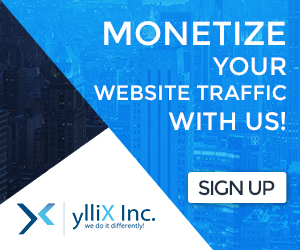









0 komentar:
Posting Komentar